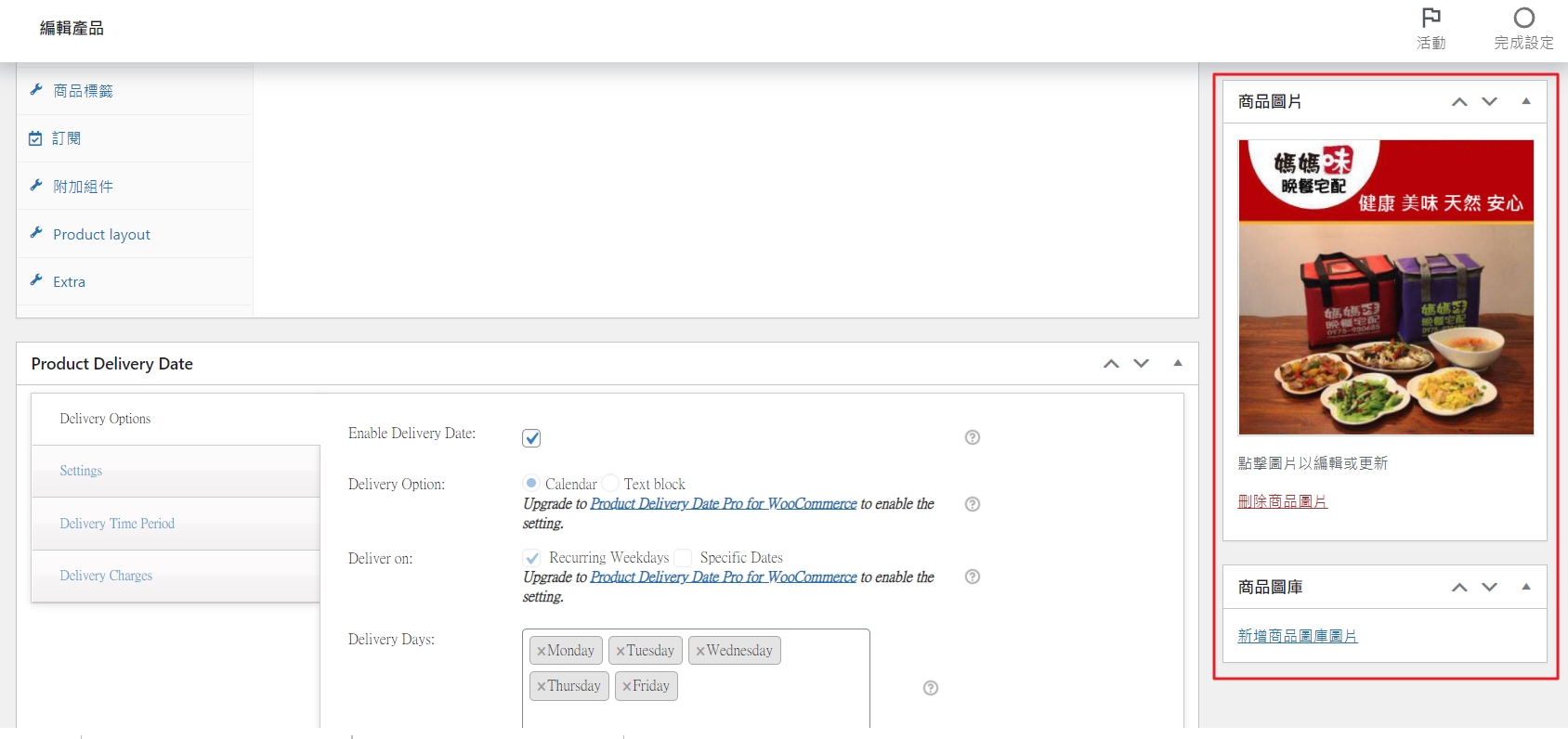TeraWallet儲值金系統
訂餐網站的儲值金系統是類似大部分行動支付的儲值金系統功能。
- TeraWallet外掛提供儲值金功能
- 儲值金餘額可使用於支付訂餐費用。
- 儲值金餘額顯示位置:
- 電腦版網頁:主選單右側
- 手機:登入帳號後,出現在使用者名稱下方
- 我的帳戶之儲值金>交易,可查閱過往的交易明細。有顯示筆數選單及搜尋日期功能。
- 注意:Woocommerce 手機 APP 變更儲值金儲值訂單的訂單狀態為「處理中」,不會產生儲值金的增值,必須用電腦版網頁處理才會有效。
TeraWallet 儲值金功能:
- 內建會員註冊成功贈送儲值金功能。
- 管理員可以從後臺調整(增加、減少)客戶的儲值金金額。
- 管理員可以用儲值金處理退款。
- 管理員可以鎖定/解鎖任何用戶的錢包。
- 管理員可以從後臺查看交易歷史。
- 客戶可收到每個儲值金交易的通知郵件。
- 商家可以從後台「優惠券生成器」建立優惠券
- 優惠券可以設定金額、使用期限、每一個人的使用次數,每張優惠券的總使用次數